Una de las lacras de Android es el bloatware, o lo que es lo mismo, el software que tanto el fabricante del terminal o el propio Google implementa en los teléfonos y tablets, y que no pueden ser desinstaladas. Las hay más útiles, como Youtube o Gmail; o sin ninguna relevancia, como Google Noticias, que en España no tiene mucha utilidad después de su cierre hace unos meses.
Estas aplicaciones lo que provocan es un espacio de almacenamiento permanentemente inutilizable, mientras que éstas no sean borradas. Además, aunque no abramos estas apps, podrán consumir memoria RAM y otros recursos al estar en continuo funcionamiento. Esto, al menos, puede ser solventado inhabilitando aplicaciones. Es un proceso muy sencillo que sin duda ayudará a mejorar el rendimiento del teléfono. Sin más dilación, procedemos a enseñaros a inhabilitar aplicaciones.
Lo primero de todo será dirigirnos a los ajustes del terminal, y allí entrar en el apartado de «Aplicaciones». Una vez dentro, inicialmente veremos que tenemos varias secciones, por las que deberemos desplazarnos a través de un scroll horizontal: «Descargadas», «En tarjeta SD» (si tenemos), «En ejecución» y «Todas». Más tarde, se añadirá el apartado de «Deshabilitadas».
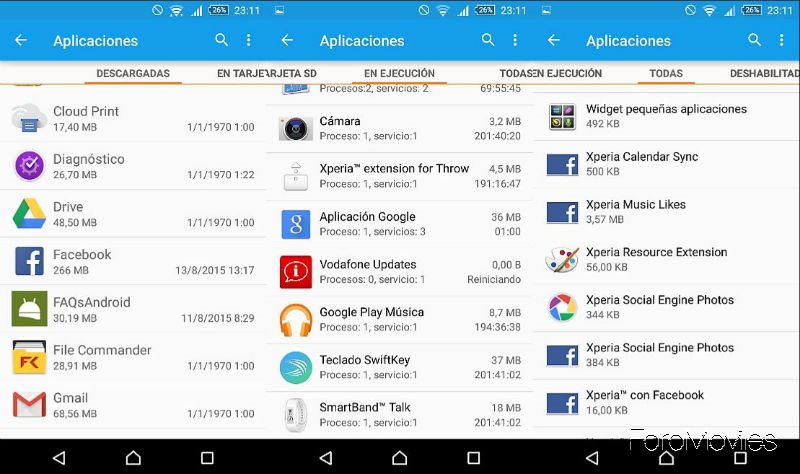
Deberemos dirigirnos a la sección de «Todas», donde se nos mostrarán todas y cada una de las aplicaciones que tenemos instaladas en nuestro terminal Android. Una vez aquí, seleccionaremos la app que deseemos inhabilitar porque no vayamos a darle uso. Por ejemplo, si no utilizamos esta red social, podremos elegir Google Plus. Al tocar en ella, nos aparecerán diversas opciones.
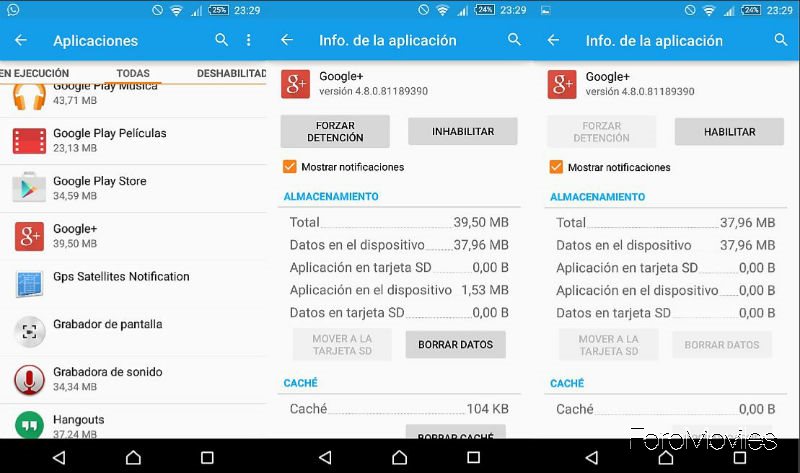
Lo primero que deberemos hacer será borrar tanto los datos de la aplicación como la caché, así como los valores predeterminados si es que los tuviese, haciendo click en «Borrar datos», «Borrar caché» y «Borrar valores predeterminados». Después, deberemos forzar la detención de la aplicación, para que la app deje de funcionar. Tras esto, el botón que daba acceso a esta opción quedará rígido. Será entonces cuando debamos inhabilitar la aplicación tocando en «Inhabilitar».
Será así como ayudaremos al teléfono a gestionar de forma más eficiente el hardware, evitando llenar la RAM de procesos innecesarios. Desde aquí os recomendamos que no inhabilitéis todas aquellas aplicaciones que no conozcáis, para evitar dañar el sistema operativo y tener un problema serio de software.











